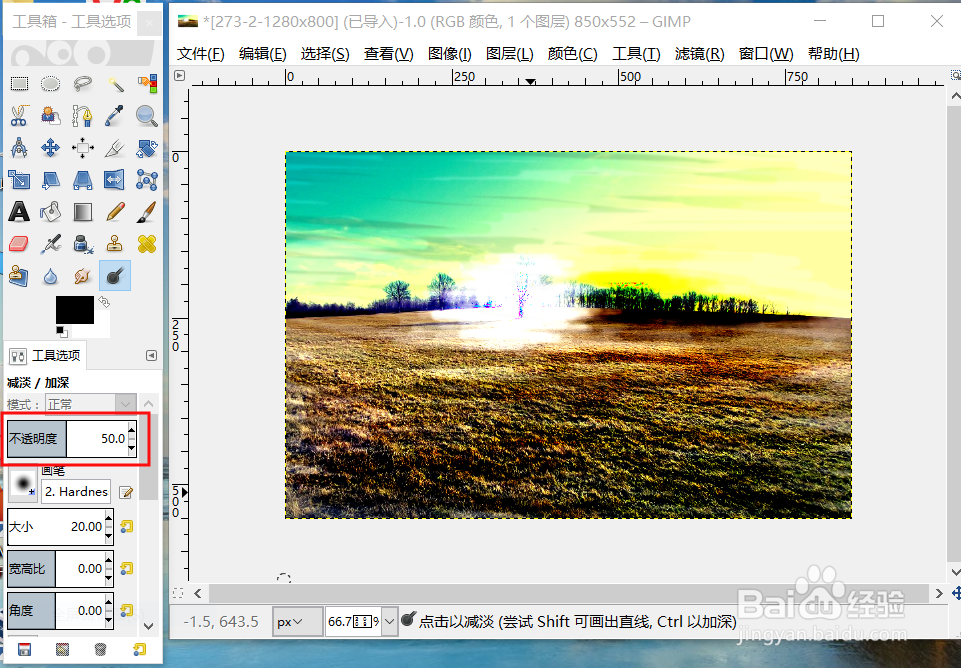gimp加深减淡工具使用
1、gimp打开图片,在工具箱中选择“加深/减淡”工具。
2、在工具选项的类型中选择“减淡”,在图片上涂抹可以起到美白提亮的效果。
3、选择“加深”,在图片上涂抹可以起到加深降低亮度的效果。
4、选择“阴影”,在图片上涂抹可以对阴影部分添加加深或减淡的效果,同理“高亮”的部分也一样。
5、对“曝光量”进行调节,在图片上涂抹会起到不同的曝光量效果。
6、对“不透明度”进行调节,在图片上涂抹会根据这个透明度添加效果。
7、“画笔”中可以选择自己需要的画笔样式以及大小宽高等。
声明:本网站引用、摘录或转载内容仅供网站访问者交流或参考,不代表本站立场,如存在版权或非法内容,请联系站长删除,联系邮箱:site.kefu@qq.com。
阅读量:38
阅读量:66
阅读量:34
阅读量:58
阅读量:69